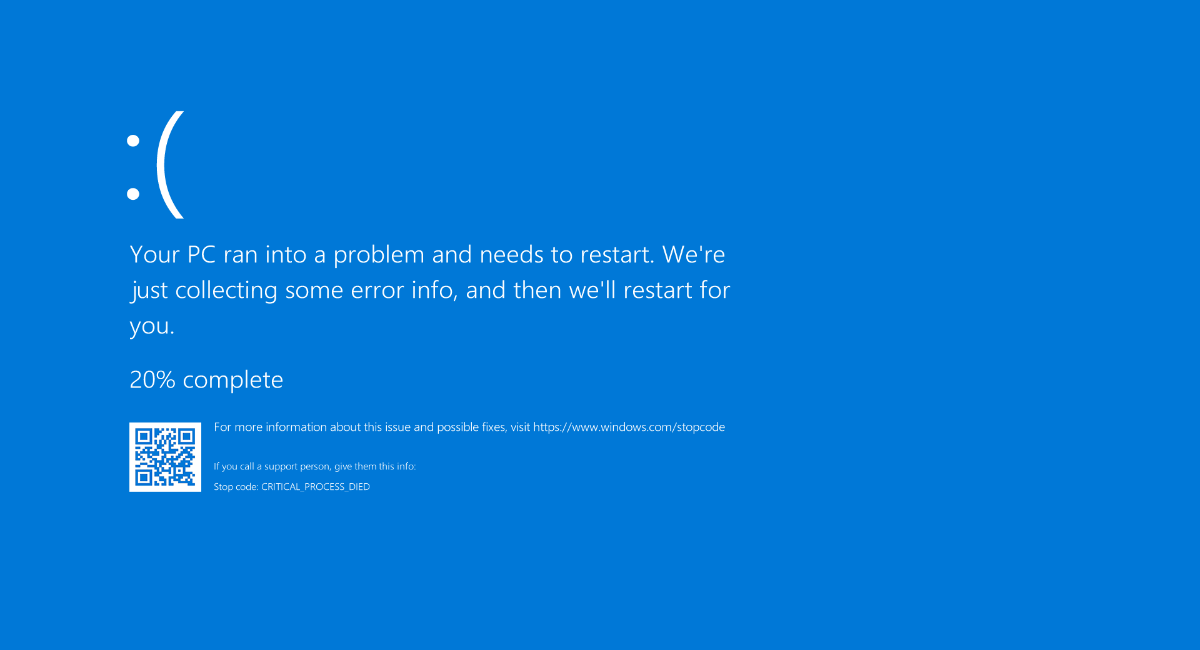¿Te apareció la pantalla azul de la muerte?, ¿no sabes bien de qué se trata? Este signo de advertencia en Windows es conocido como BSOD y aparece cuando el sistema operativo de tu ordenador detecta un error crítico del que no puede recuperarse. Las causas del mismo pueden ser de diversa índole. Unas de las más frecuentes son las averías de software, controladores o incluso hardware. Aquí sabrás más de cerca sobre la materia a continuación.
¿Qué puede haber propiciado la pantalla azul de la muerte?
Como ya se te mencionó en el párrafo introductorio. Las fallas o averías que generan la pantalla azul de la muerte pueden haber sido propiciadas por cualquier factor vinculado ya sea a los controladores tanto de software como de hardware. En el primer caso, son causados por un software de muy baja calidad, pero por descarte, debes saber que las aplicaciones, por más defectuosas que estas sean, no quitarán o te perjudicarán el sistema operativo de tu ordenador.
Cuando el ordenador detecta un “ERROR de DETENCIÓN”, dicha avería genera un bloqueo en el Windows que lo lleva a reiniciarse constantemente. Situación que ocasiona la pérdida de tus datos. Pues lo programas y aplicaciones no tienen ocasión de cerrar sus datos dispuestos.
La pantalla azul de la muerte es generada así, a partir de un archivo “minivolcado” el cual posee la información del bloqueo realizado y lo guarda en el disco duro. Te puede ayudar mucho en el diagnóstico y arreglo de tu ordenador el visualizar dicho archivo con la información respectiva.
Por supuesto, la visualización de las pantallas azules ha cambiado con el tiempo. De acuerdo al tipo de versión de Windows, por ejemplo, hasta el Windows 7 esta pantalla era muy similar a un modelo terminal que te dejaba ver toda la información. Para las versiones 8 y 10 de Windows este diseño se ha visto mucho más simplificado.
De igual manera, ¡descuida!, este detalle no es realmente tan determinante como pareciera. Pues las anteriores pantallas azules de la muerte pasaban de una manera muy rápida toda la información. Como para que pudieras recordarla siquiera y existen otras vías para conocer la información de la avería.
Primer punto de diagnóstico: específica o descarta si Windows se reinicia cuando te aparezca el BSOD
Este es el primer atisbo que debes visualizar. Si el sistema operativo Windows de tu ordenador se reinicia una vez aparecida la pantalla azul de la muerte. En caso de requerir más tiempo para apuntar todos los detalles de la misma, deberás cambiar los detalles de reinicio automático en el panel de control de tu sistema operativo.
Forma con las que puedes visualizar el BSOD mediante una aplicación
La misma tiene por nombre BlueScreenView de NirSoft, la cual te ayuda a visualizar todos los detalles del archivo de “minivolcado” creados durante la BSOD. De igual forma, dicha información la puedes conseguir en el visor de eventos de Windows.
¿Cómo puedes solucionar el problema acarreado por la pantalla azul de la muerte?
Puedes darle solución a este inconveniente en tu ordenador recurriendo al centro de actividades. Para el caso de Windows 7 es Panel de control – Sistema de seguridad. Para las versiones más recientes de Windows (la 8 y 10) es igual en tanto te dirijas al Panel de control, pero vas específicamente a Seguridad y Mantenimiento, donde podrás dar solución al problema.
Con Windows 7 y 8 este paso de solventar el problema lo puedes realizar muy rápido y fácil. Aunque siempre procura chequear más a fondo por si hay pasos adicionales para la solución de problemas. En caso de que el sistema operativo no pueda solventar el inconveniente por sí mismo. Escanea el archivo “minivolcado” para que precises el error en la web.
Ambas versiones de sistema operativo señaladas recomiendan que realices una búsqueda de error tras la aparición de BSOD. Por lo general verás un «Stop Error» o un código «0x00000024», e incluso un «Driver_IRQL_not_less_or_equal».
Aquí te damos algunos consejos extra para terminar de solventar tu problema
Escanea el ordenador para encontrar el malware, pues este último puede haberse enraizado en lo profundo de tu sistema operativo Windows, inestabilizando el sistema.
Instala un nuevo controlador actualizado desde el sitio web del fabricante patentado, pues muchas veces la causa del bloqueo puede haber sido la instalación de un controlador con errores. El instalar uno nuevo ayudará a que suprimas los errores del anterior.
Inicia en modo seguro, pues aquí Windows carga solo con los controladores básicos, de esta forma descartas el controlador que esté generando el problema y desde el modo seguro puedes trabajar en su erradicación de tu ordenador.
Reinstala el sistema operativo, es decir, reinstala una versión limpia de Windows, con lo que sustituirás la versión con defecto. De persistir el BSOD, es muy probable que tu problema sea de hardware.
Si es un problema de hardware, verifica componentes básicos de tu ordenador como la memoria y que no se esté sobrecalentando. De acertar con un defecto en el hardware, te recomendamos que llames a un técnico especializado que pueda realizar mejor la tarea.
Usa restaurar sistema, con ello, deberías revertir el software a su estado anterior al problema, de funcionar el uso de este consejo, te habrás dado cuenta que el problema fue del software por algún controlador defectuoso